Page 1
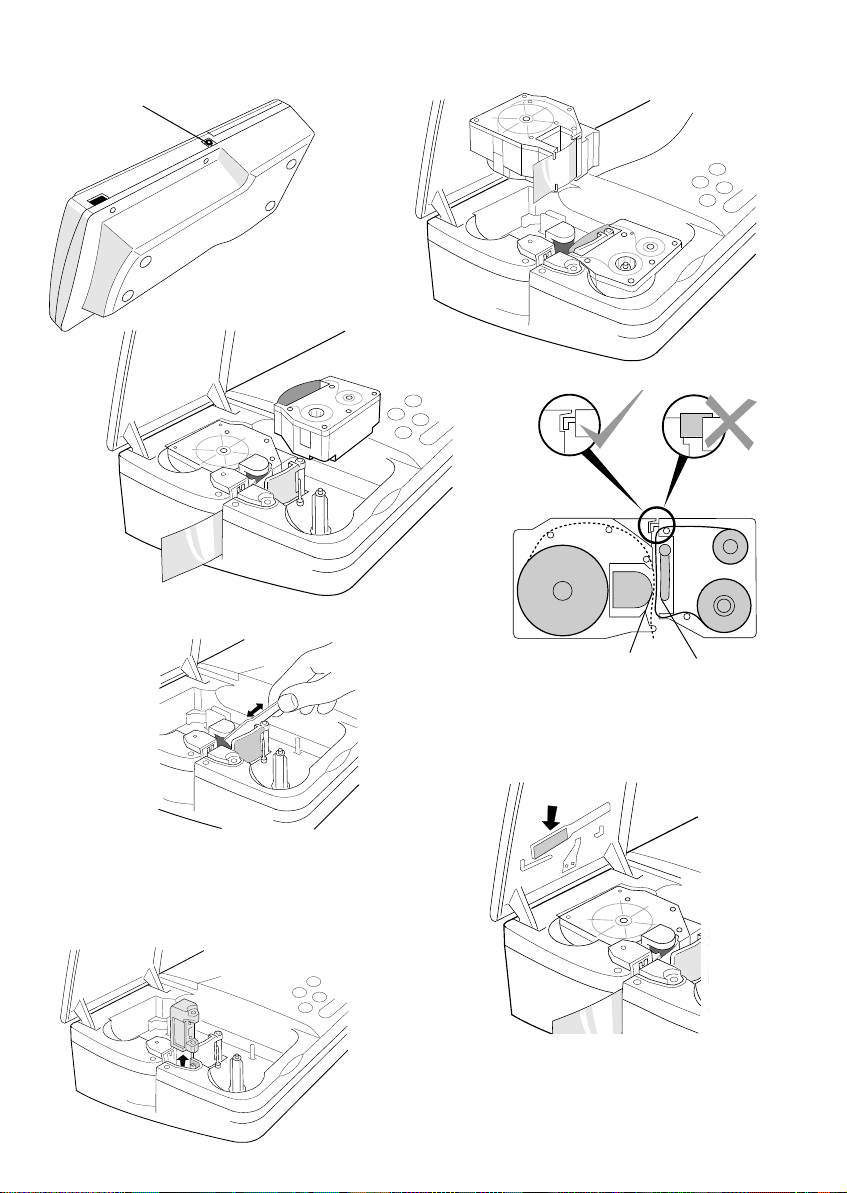
A
➊
B
➋
B
➊
C
➊
D
➊
➠
E
➊
D
➋
C
➋
C
➌
Page 2

Introduktion
Med Dymo 9000 Electronic Labelmaker kan du skapa
en mängd olika självhäftande etiketter av hög kvalitet.
Här nedan följer instruktioner för hur du använder
Labelmaker fristående (stand-alone mode). För PC
LINK, se Dymo Label Softwares användarmanual.
Dymo 9000 använder 6 mm (1/4"), 12 mm (1/2"),
19 mm (3/4") 24 mm (1") eller 32 mm (11/4") breda tejpkassetter i ett antal olika färger. Etiketterna kan
perforeras så att de lättare kan avlägsnas från
underlaget.
Texten kan skrivas ut vågrätt eller
Iodrätt
i olika storlekar och stilar och kan högerjusteras,
vänsterjusteras eller centreras på etiketten.
Garantibestämmelser
Var vänlig fyll i registreringskortet för
garantibestämmelser och skicka det till kundtjänst inom
sju dagar - se garantihäftet för närmare detaljer.
Strömförsörjning
AC-ADAPTER
•Koppla AC-adaptern till uttag A➊.
Använd endast den speciella AC-adapter som är
utformad för DYMO 9000.
•Ett internt batteri lagrar inställningar i minnet upp till
tre månader. Batteriet laddas medan Labelmaker är
kopplad till AC-adaptern.
Byta kassett
•Kontrollera att tejp och färgband är sträckta (mata
fram färgbandet en aning innan du sätter i
kassetten).
•Sätt in tejpkassett B➊ enligt bilden.
•Sätt in färgbandet B➋ enligt bilden.
OBS! Spärranordningar C➊ hindrar dig från att
sätta in ett 19 mm färgband tillsammans med en
24 mm eller 32 mm tejpkassett.
•Sätt i kassetten med tejp- och färgband enligt bilden,
mellan tryckrullen C➋ och skrivhuvudet C➌.
•Kontrollera att tejp- och färgbanden är korrekt
placerade.
•Kontrollera att luckan är ordentligt stängd, annars
fungerar inte skrivaren.
•I Dymo 9000 finns en sensor som avläser när en
etikett har fastnat i avklipparen. När detta inträffar är
det omöjligt att skriva ut så länge tejp-etiketten är
kvar. Se “problemlösning”.
•Om du ändrar kassettstorleksinställning kommer
Labelmaker att uppmana dig att välja den tejpbredd
som finns i maskinen – se KASSETTYP i menyn
INSTÄLLNINGAR.
Fönstret
Fönstret visar:
•En “WYSIWYG”-framställning av den aktuella
etiketten i redigeringsläge och menyer där du kan
välja olika funktioner.
•Ett statusfält längst ned i fönstret.
WYSIWYG
STATUSFÄLT
Funktionstangenter
AV/PÅ
Slår av och på strömmen.
•Om inga tangenter använts stängs DYMO 9000
automatiskt av efter tio minuter. Den senast
tillverkade etiketten kommer att sparas och visas i
fönstret nästa gång Labelmaker används. Även andra
lagrade inställningar kommer att finnas kvar.
OBS! Det interna batteriet sparar lagrade inställningar
upp till tre månader.
VERSALER
•Tryck här för att ändra till VERSALER. Detta indikeras
av
•Tryck igen för att avbryta och återgå till gemena
bokstäver.
SKIFT
•Håll ned och tryck sedan på en bokstav för att
få fram VERSALER.
•För att komma åt de övre funktionerna på tangenter
med dubbla kommandon, håll ned och tryck
sedan på tangenten.
• Om du trycker på när
bokstäverna gemena.
DELETE
•Tryck på DEL för att radera bokstaven till vänster om
markören, eller för att avaktivera vissa
funktionstangenter.
RADERA TEXT +
•Tryck på SKIFT + DEL om du vill ta bort den aktuella
texten men lämna textstorlek och andra inställningar
oförändrade. Tangentkombinationen kan även
användas för att avaktivera eller radera vissa
funktionstangenter.
ESCAPE
•Tryck på ESC för att avaktivera vissa
funktionstangenter.
NY +
•Tryck på SKIFT + ESC för att radera allt på arbetsytan
och för att alla inställningar ska återgå till
standardversionen - t ex enkel text, automatisk
storlek osv.
33
CAPS
CAPS
i statusfältet.
DEL
ESC
NEW
ESC
CLEAR
DEL
CAPS
är aktiv blir
S
Page 3

PILTANGENTER , , eller
STORL AUTO
BREDD W
FONT HELV
A
AUTO 1 2 3 4 5 6
NORMAL ✓
FETSTIL
KURSIV
DUBBEL
SKUGGAD
UNDERTRUK 0
A
0 1 2 3
• Tryck på eller för att flytta markören framåt
eller bakåt i texten, ett steg i taget.
• Håll ned tangenten för att snabbt ögna igenom
texten.
• Tryck på + eller för att flytta
markören till början eller slutet av en textrad.
• I kombination med vissa funktionstangenter kan
eller användas för att välja alternativ.
• Om du vill infoga bokstäver eller tecken i en text,
använd eller för att placera markören till
höger om insättningspunkten, och skriv sedan in
tecknen.
• Tryck på eller för att flytta markören till
början eller slutet av en rad.
• Tryck + eller för att flytta markören till
början eller slutet av etiketten.
SKRIV UT
• Tryck på
• Använd KLIPP-funktionen i menyn
TAB eller KLIPP & TAB – se ”INSTÄLLNINGAR”.
BLANKSTEG
• Tryck på för att infoga ett mellanslag i
texten.
MATA +
• Tryck på +
25 mm (1") och välj sedan KLIPP & TAB.
SIDA +
• I redigeringsläget, tryck på + för att påbörja
en ny sida på etiketten.
MARKERA
• I redigeringsläget, tryck på och därefter på
eller för att markera text.
• Använd en funktionstangent för att ändra format på
den markerade texten, t␣ ex FETSTIL, och tryck sedan
på för att utföra ändringarna och återgå till
redigeringsläget.
• Tryck på igen för att avlägsna markeringen.
• Lägg märke till att allmänna funktioner, t ex
INRAMAD, alltid gäller hela etiketten.
PRINT
PRINT
för att skriva ut etiketten.
FEED
FEED
för att mata fram tejpen
SET UP
Internationella tecken
För att lägga till en diakritisk accent till ett tecken, skriv
in tecknet först och tryck därefter på accenten.
Exempel: tryck på E och sedan på ' för att få é.
För att lägga till en diakritisk accent till en redan
befintlig bokstav, skriv först in bokstaven och använd
sedan eller för att placera markören till höger
om den aktuella bokstaven. Tryck därefter på den
diakritiska accenten.
Funktionsmenyer
Om du klickar på en av de blå funktionstangenterna,
visas funktionens olika menyval.
De flesta funktionsmenyer fungerar på liknande sätt:
• Tryck på eller för att välja alternativ och på
för att flytta mellan de olika valmöjligheterna.
för ENDAST
• Tryck på för att markera ditt val och återgå till
redigeringsläget, eller använd eller för att gå
igenom menyalternativen igen.
• Tryck på
redigeringsläget.
Om du till exempel trycker på
ruta:
Fönstret visar de aktuella inställningarna för textens
storlek, bredd och teckensnitt.
Använd eller för att flytta mellan
menyalternativen STORL, BREDD eller FONT. När ett
alternativ är markerat blinkar det.
Statusfältet ändras så att funktionens olika menyval
visas, för t␣ ex STORL, som visas ovan, visar statusfältet
en meny med AUTO eller fasta storlekar från 1 till 6.
Lägg märke till att storleksalternativen varierar
beroende på vilken bredd på etiketten som är markerad
– se
Tryck på för att flytta mellan alternativen och
sedan på för att markera ditt val och återgå till
redigeringsläget, eller använd eller för att välja
bland alternativen igen.
Lägg märke till att INRAMAD, NEGATIVT,
SPEGELVÄNT, VERTIKAL och MARGINAL är allmänna
funktioner som gäller hela etiketten.
STORL
Menyn innehåller olika alternativ för textens storlek,
bredd och font - se ovan.
FORMAT
• Tryck på eller för att flytta mellan
alternativen, använd sedan för att markera ditt
val, som visas med ✓ i fönstret. Lägg märke till att
formaten kan kombineras, med undantag för
DUBBEL och SKUGGAD som inte kan användas
tillsammans.
• UNDERSTRUK har tre olika alternativ som visas i
statusfältet.
• I redigeringsläget blir ikoner synliga i statusfältet för
att bekräfta val av formaten FETSTIL (B),
Kursiv
och Understruk (U).
34
ESC
för att avbryta och återgå till
SET UP
.
SIZE
STYLE
(I), Dubbel ( ),
SIZE
visas följande
Skuggad (
Skuggad
s
s
)
Page 4

LAYOUT
IIIIIII IIII
LAYOUT
Layout-menyn visar följande alternativ:
INRAMAD 1
TJOCKLEK 1
MARGINAL H
ORIENT. H
FIX. LANGD L
PLACERING L
INGET TEXT ETTIKETT
ABCD
EF
mm
INRAMAD
I fönstret syns de aktuella valen, med sex typer av
inramningar tillgängliga i statusfältet.
• Alternativet TJOCKLEK är endast tillgängligt när en
inramning har valts. 3 olika grader av tjocklek kan då
väljas för inramningen.
MARGINAL
Du kan här välja mellan vänsterjustering,
högerjustering eller centrering av texten.
Vänsterjustering är standardinställningen.
ORIENT.
Etikettens orientering kan vara horisontell (Hor),
horisontell spegelvänd (Hor␣ Sp), vertikal (Vert) eller
vertikal spegelvänd (Vert␣ Sp). I redigeringsläget visar
statusfältet för spegelvänd och för vertikal text.
Horisontell orientering är standardinställningen.
FIX. LÄNGD
Etikettens längd beräknas normalt automatiskt enligt
längden och storleken på den text som finns på
etiketten.
Följande alternativ är tillgängliga (använd ):
FIX. TEXTLÄNGD (T) – tryck på och använd
sedan eller för att justera den längd som visas i
rutan, eller använd siffertangenterna för att skriva in
önskad längd.
• Tryck på för att markera ditt val och återgå sedan
till redigeringsläget. i statusfältet indikerar att en
fixerad textlängd är vald.
FIX. ETIKETTLÄNGD (E) – tryck på och använd
sedan eller för att öka (max 999 mm) eller
minska längden med 2 mm (0,1") i taget, som visas i
rutan. Du kan även använda siffertangenterna för att
skriva in önskad längd. Det är omöjligt att göra
etiketten kortare än texten.
• Alternativet PLACERING blir tillgängligt när en fixerad
etikettlängd är markerad. Tryck på för att välja
PLACERING, använd sedan för att välja
Vänsterjustering, Centrering eller Högerjustering av
bilden på etiketten enligt vad du ser i fönstret.
• Tryck på för att fixera längden på efterföljande
etiketter och återgå till redigeringsläget. i
statusfältet indikerar att en fixerad textlängd är vald.
STRECKKOD
BARCODE
TYP EAN8
DENSITET IIIIIII
EAN8 EAN13 UPCA UPCE
C39 C128A C128B C128C
Streckkoder kan antingen bestå av endast streck, eller
kombineras med en eller flera rader text, beroende på
hur stor kassett som valts.
Att skapa en streckkod:
• Tryck på
BARCODE
för att visa den senaste streckkodstyp
som valts, se exemplet EAN8 som visas ovan.
• Tryck på för att välja bland de olika alternativen
av streckkoder som finns uppräknade i statusfältet.
• Tryck på för att välja DENSITET – den markerade
densiteten visas i fönstret.
• Tryck på för att välja mellan de olika
alternativen som visas i statusfältet.
• Tryck på för att återgå till redigeringsläget och för
att infoga den markerade streckkoden på arbetsytan.
• Skriv in de tecken som streckkoden kommer att bestå
av, t ex 1234567. Streckkoden skapas allteftersom du
skriver.
• Tryck på
BARCODE
igen och sedan på för att återgå till
textläge.
Lägg märke till att ikonen
IIIII
för streckkoder blir synlig
i statusfältet när markören är placerad över tecken som
tillhör streckkoden.
MEMORY
MINNE
LAGRA ✓
HAMTA
SOK
RADERA
abc
97% LEDIGT
Om du vill kan du spara dina favoritetiketter i minnet
och sedan hämta dem med hjälp av ett par enkla
kommandon.
Att spara en etikett:
• Skapa en etikett.
• Tryck på
MEMORY
; LAGRA kommer att blinka.
• Tryck på för att lagra etiketten; ✓ blir synlig för
att bekräfta.
Du kan lagra i princip hur många etiketter som helst
med totalt upp till ca 3000 tecken. I statusfältet
indikeras hur mycket minne som finns tillgängligt –
se exemplet 97% LEDIGT.
Att hämta en etikett:
• Tryck på
MEMORY
; LAGRA kommer att blinka.
• Tryck på tills HÄMTA blinkar.
• Tryck på för att välja HÄMTA.
35
Page 5

• Tryck på eller för att välja mellan de etiketter
KOPIOR INCR.
FARG ✓
NEGATIVT
INVERSO
PERS. LAGRA
PERS. HAMTA
2
som finns lagrade i minnet.
• Tryck på för att välja önskad etikett och återgå till
redigeringsläget (den etikett som hämtats blir synlig
på arbetsytan) eller:
• Tryck på
alternativen för MINNE. Tryck på
ESC
för att avbryta och återgå till
ESC
igen för att
avbryta MINNE och återgå till redigeringsläget.
Att söka efter en etikett i minnet:
• Tryck på
MEMORY
; LAGRA kommer att blinka.
• Tryck på tills SÖK blinkar.
• Tryck på för att markera SÖK, och skriv in max
6 tecken för det objekt du söker.
• Tryck på ; och den första etiketten som
innehåller söktecknen kommer att bli synlig i
fönstret. Tryck på eller för att gå igenom
resten av de lagrade etiketter som innehåller de
tecken du baserat sökningen på.
• Tryck på för att markera önskad etikett och återgå
till redigeringsläget (den valda etiketten kommer att
bli synlig på arbetsytan) eller:
• Tryck på
ESC
för att avbryta och återgå till
alternativen för MINNE. Tryck sedan på
att avbryta MINNE och återgå till redigeringsläget.
Att radera en etikett från minnet:
• Tryck på
MEMORY
; LAGRA kommer att blinka.
• Tryck på tills RADERA blinkar.
• Tryck på för att markera RADERA, använd
sedan eller för att välja den etikett du vill
radera.
• Tryck på för att radera den utvalda etiketten ur
minnet. Du kommer då tillbaka till alternativen för
MINNE, och RADERA kommer att blinka.
• Upprepa ovanstående procedur för varje etikett som
du vill radera.
• Tryck på
SYMBOLER
Tryck på
ESC
för att återgå till redigeringsläget.
SYMBOLS
SYMBOLS
för att visa symboler och en del
speciella tecken som inte finns tillgängliga på
tangentbordet. Fönstret ser då ut så här:
TECKEN
SPRAK
TEKNISKA
OVRIGA
SKYLT
ALLA
! ¡ ? ¿ # & @ $
r
£ ¢ ¥ F – ± ( )
: ; ✳ < > \ [ ]
§ { } = – / X —
% - " ’ , .
• Tryck på eller för att gå igenom de alternativ
som finns tillgängliga, tryck sedan på för att
markera önskat alternativ. Ditt val bekräftas genom
att den första bokstaven i listan markeras, och en
större version av symbolen eller tecknet blir synlig i
fönstret.
• Tryck på , , eller för att gå igenom de
olika symbolerna och tryck sedan på för att återgå
till redigeringsläget och infoga den utvalda symbolen
vid markören på etikettens arbetsyta, eller:
• Tryck på
symbolmenyn.
ESC
för att avbryta och återgå till
ESC
igen för
SPECIAL
SPECIAL
KOPIOR
• Tryck på för att välja mellan:
LIKA – för flera kopior av samma etikett, eller SEKV
för att öka numret längst till höger på en etikett (1 -
99), inför nästa utskriftskommando.
• Tryck på och använd sedan eller för att
öka eller minska det nummer som visas i rutan, eller
använd siffertangenterna för att skriva in önskat
nummer.
CHAIN
• Tryck på för att välja ST funkt. Etiketterna
skrivs ut löpande med 6 mm (1/4") långa fält, (leader
och trailer) mellan varje etikett. En linje med punkter
kommer att skrivas ut mellan varje etikett som
riktmärke för avklipparen. Den sista etiketten i kedjan
kommer att perforeras och klippas av. Fungerar
endast om utskriften är inställd på mer än en etikett,
(se KOPIOR). Detta bekräftas av ✓ i fönstret.
FÄRG
• Tryck på för att infoga en färgbrytning, vilket
bekräftas av ✓ i fönstret. I redigeringsläget kommer
färgbrytningen att visas som en lodrät streckad linje i
fönstret. Linjen blir dock inte synlig på utskriften av
etiketten.
• Utskriften kommer att stanna vid färgbrytningen och
➝
visas så att du ska kunna byta färgband till
➝
den färg du önskar.
NEGATIVT
• Tryck på för att skriva ut etiketten negativt ,
vilket bekräftas av ✓ i fönstret och av I i statusfältet
i redigeringsläget.
PERS. LAGRA
• Tryck på för att lagra inställningarna för den
egna etiketten i minnet, vilket bekräftas av ✓ i
fönstret. De inställningar som eventuellt lagrats
tidigare, kommer att ersättas med de nya.
PERS. HÄMTA
• Tryck på för att hämta inställningarna för den
egna etiketten från minnet, vilket bekräftas av ✓ i
fönstret.
• Tryck på
ESC
för att avbryta och återgå till
redigeringsläget, eller:
• Tryck på för att återgå till redigeringsläget och
infoga dina egna inställningar vid markören på
etikettens arbetsyta. Alla efterföljande tecken kommer
att anpassas till dina egna inställningar.
OBS! Allmänna funktioner, t ex NEGATIVT, kommer
att tillämpas på hela etiketten.
36
Page 6

INSTÄLLNINGAR
SET UP
OVERSIKT
KASSETTYP 32 mm
KLIPP KLIPP & TAB
SPRAK SVENSKA
ENHET mm
PC LINK
ENDAST TAB
KLIPP & TAB
ÖVERSIKT
• Tryck på för att granska etiketten.
• Tryck på
• Tryck på
ESC
för att återgå till alternativmenyn.
ESC
för att avbryta och återgå till
redigeringsläget.
KASSETTYP
• Tryck på för att visa en lista över
etikettstorlekar.
• Tryck på eller för att markera den tejpstorlek
du önskar.
OBS! Om den tejpstorlek du markerat skiljer sig från
den installerade, dvs är smalare eller bredare,
kommer ett varningsmeddelande att visas när du ska
skriva ut. Du kan då antingen byta kassett eller ändra
etiketten så att den passar ihop med kassetten. Se
”Problemlösning”.
KLIPP
• Tryck på för att välja mellan ENDAST TAB
(användbart vid utskrift av flera kopior av samma
etikett), eller KLIPP & TAB för att etiketten lätt ska
lossna från underlaget.
SPRÅK
• Tryck på för att gå igenom de olika
språkalternativen i Labelmaker. Texten i fönstret
INSTÄLLNINGAR kommer att ändras till det språk du
väljer.
• Tryck på för att ändra till önskat språk och återgå
till redigeringsläget. Detta förblir sedan det använda
språket tills du ändrar inställningarna.
ENHET
• Tryck på för att välja mellan ENHET för
mätning, INCHES eller mm, som visas i statusfältet.
PC LINK
• Tryck på för att välja PC LINK när Labelmaker
är kopplad till en PC – se instruktionerna som
medföljde programvaran för närmare detaljer.
• Fönstret visar:
för att bekräfta PC LINK. Lägg märke till att Labelmaker
inte kommer att svara på kommandon från tangentbordet
i detta läge, med undantag för tangenten
• Tryck på
ESC
för att avbryta PC LINK och återgå till
ESC
.
normalläge.
Rengöring
• Kontrollera och rengör skrivhuvudet och tryckrullen
regelbundet.
Följ instruktionerna som medföljde
rengöringsverktyget. Fukta verktyget med alkohol och
rengör skrivhuvudet och tryckrullen enligt D➊.
• Efter rengöringen, förvara verktyget i locket D➋ för
framtida bruk.
Problemlösning
Ingen fönsterbild
• kontrollera att power-knappen är på
• kontrollera att AC-adaptern är ansluten och påsatt.
Ingen utskrift eller dålig utskrift
XX
• fel kassett för den etikett du vill skriva ut.
• färgband saknas eller luckan är öppen
• etikett i klippområdet - måste avlägsnas
• slut på etikett-tejp – sätt i ny kassett
• slut på färgband – sätt i nytt färgband
• risk för överhettning av skrivhuvud. Kan
• kontrollera att rätt kassett och färgband installerats
• kontrollera att tejpkassetten är rätt installerad
• rengör skrivhuvudet
Dålig klippfunktion
• klippfunktionen blockerad – avlägsna det som
• rengör avklipparen regelbundet.
Dålig perforering (KLIPP & TAB)
• ersätt avklipparen för perforering E➊␣ – avlägsna
Inget svar på utskriftskommando
• i fönstret indikerar blockering i skrivaren. Tryck
Fortfarande problem?
• Ring kundtjänst för assistans – telefonnummer finns i
"
Se alternativet KASSETTYP i menyn
“INSTÄLLNINGAR”.
?
➧➧
Lab.
innan du fortsätter utskriften
°C/°F
inträffa vid utskrift av etiketter med detaljerade bilder.
Stannar upp i 3 minuter så att skrivhuvudet svalnar,
därefter återupptas utskriften automatiskt.
fastnat och rengör avklipparen
skruven som sitter längst upp på avklipparen och lyft
därefter rakt upp för att avlägsna.
VARNING! Avklipparen är mycket vass!
!!!
på valfri tangent för att återgå till normal fönsterbild.
Öppna kassettluckan och avlägsna det som fastnat.
garantihäftet.
USA: tel. 800-645-6051
Kanada: tel. (905) 670-2222
37
